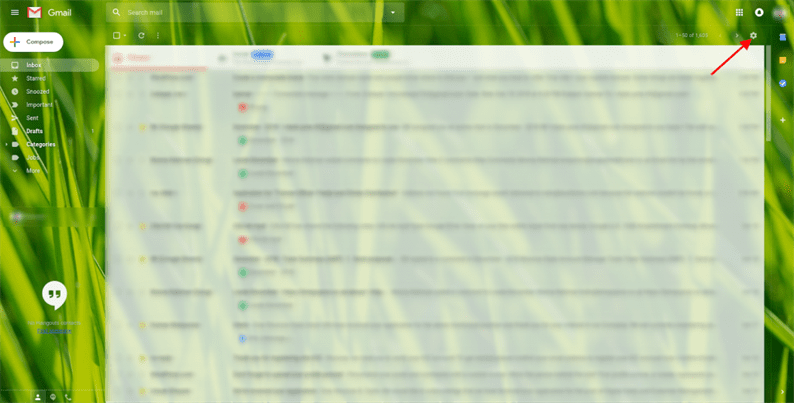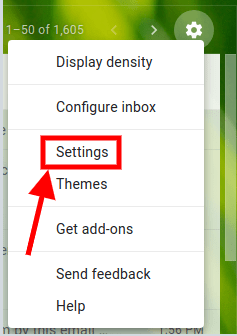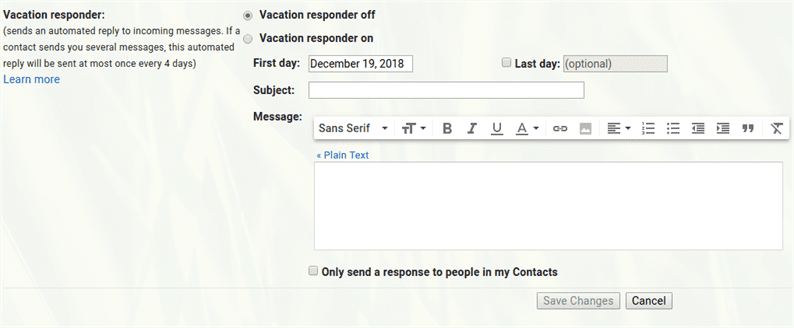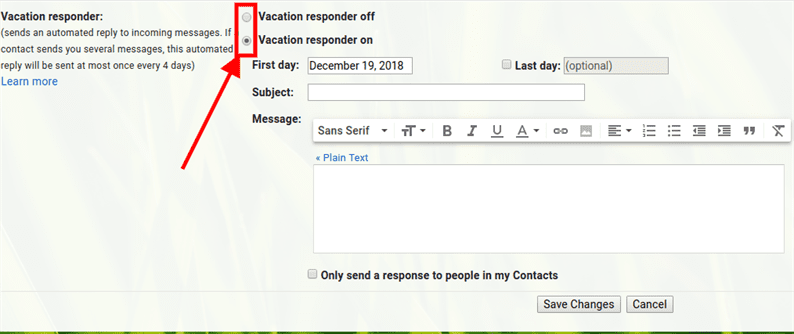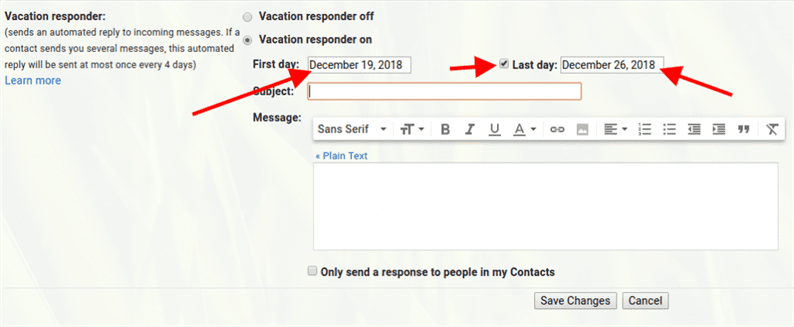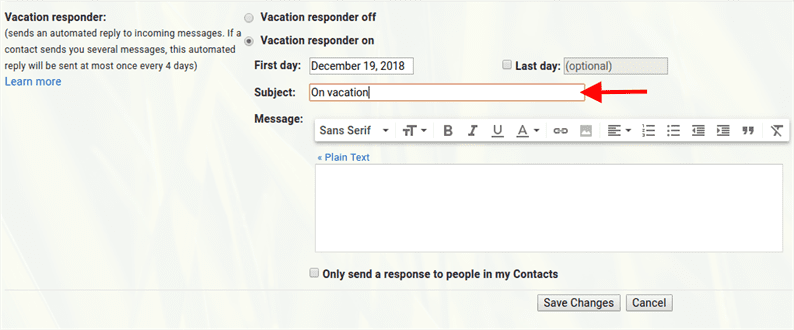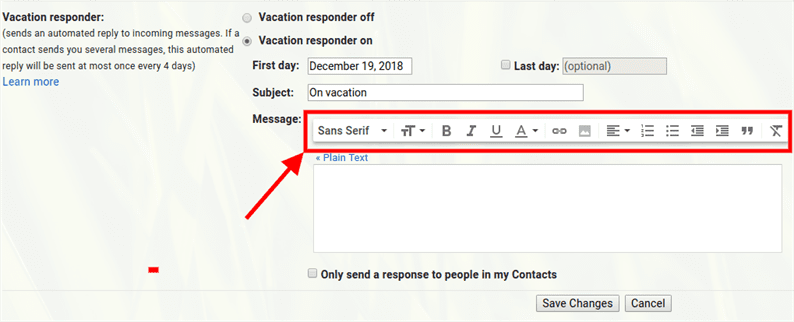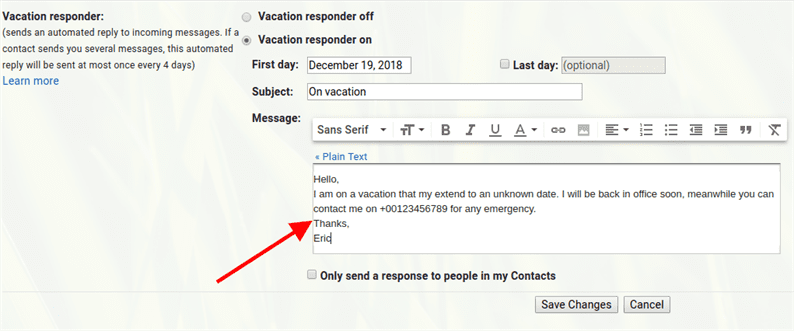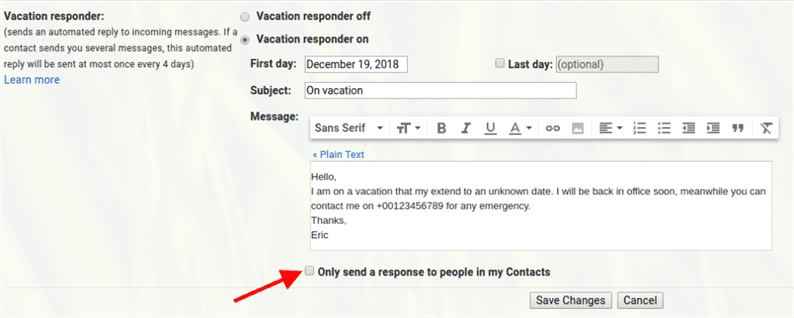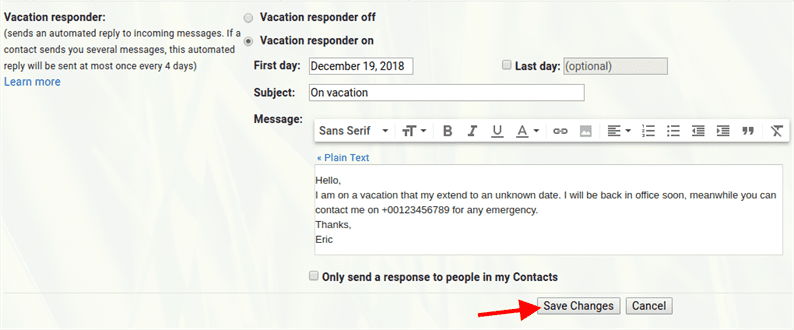Hur man ställer in en semesterpost på Gmail
Gmail är en e-posttjänst som introducerats av Google och som används flitigt över hela världen. Det mesta av den officiella och tillfälliga kommunikationen drivs med e-posttjänster nu för tiden, och Gmail är föregångaren när det kommer till e-posttjänster. Som ett tecken på artighet lägger många av oss till autosvarsalternativ när vi är borta, känd som semesterpost. Här är stegen för att lägga till automatiskt semestermeddelandesvar på ditt Gmail-konto:
Steg 1 : Logga in på ditt Gmail-konto och klicka på ikonen Inställningar.
Steg 2 : Du kommer att se menyerna. Klicka på Inställningar.
Steg 3 : Du kommer att se inställningarna, scrolla ner till botten. Här hittar du avsnittet Semestersvarare.
Steg 4 : Du kan behålla ditt eget val att slå på/stänga av svararen.
Steg 5 : Välj datum. Den första dagen är startdatumet för autosvaret, och sista dagen är den dag du vill välja som sista svarsdatum, då du kommer tillbaka. Bocken aktiverar alternativet för det sista datumet.
Steg 6 : Ange det ämne du vill ha.
Steg 7 : Du kan ändra stilarna för kroppen från den här stapeln.
Steg 8 : Lägg till texten du vill att systemet ska skicka åt dig.
Steg 9: Bocken gör det möjligt för systemet att endast skicka svaren till dina kontakter.
Klicka slutligen på Spara ändringar så kan du göra dig fri att åka på semester!